Ako opraviť hlasné klikanie myši Magic Mouse a zníženie tlaku pri kliknutí (09.15.25)
Magic Mouse je inak jedinečné zariadenie, ktoré vám umožňuje posúvať nahor a nadol i do strán pohybom prsta po jeho hladkom povrchu. Odvtedy, čo som to dostal pred niekoľkými rokmi, ma však vždy nahnevalo niekoľko vecí.
Po prvé, je to nahlas. Roztržité klikanie na myš počas hovoru cez Skype je high-tech ekvivalent čmáranice počas nudného stretnutia. Je ťažké utiecť, keď miestnosť zaplnia hlasné kliknutia vášho dôveryhodného hlodavca. Po druhé, klikací tlak Magic Mouse je príliš vysoký pre niekoho, kto strávi viac ako 8 hodín denne zhrbený nad svojim počítačovým monitorom.
Takže keď som pár dní hľadal, ako stlmiť kliknutie Magic Mouse, rozhodol som sa vziať túto záležitosť do svojich rúk. „Buď zmenou“ a tak ďalej. Bohužiaľ neexistuje žiadne softvérové nastavenie, ktoré by ste mohli zmeniť, aby ste vypli zvuk kliknutia. Je potrebné upraviť mechanický spínač. Našťastie utlmením hlučných kliknutí tiež znížite tlak na klikanie.
Mimochodom, mám Magic Mouse 1, myslel som si, že tento trik by mal fungovať pre Magic Mouse 2, pretože používa presne to isté klikanie.
Zrieknutie sa zodpovednosti: Robíte to na svoje vlastné riziko. Pravdepodobne stratíte platnosť záruky a vaša myš môže dokonca prestať fungovať. Pre mňa to riziko stálo za to.
POTREBNÉ NÁSTROJE: 
- malý skrutkovač s plochou hlavou
- malý Phillips hlavový skrutkovač
- kúsok papiera
- kúsok peny (voliteľné)
UPOZORNENIE: Najskôr si prečítajte tieto pokyny, najmä krok 4, pred pokusom o rozloženie myši.
KROK 1. Otočte myš hore dnom a odlepte nohy. Spravidla stačí použiť prsty. V prípade Magic Mouse 1 otvorte kryt a vyberte batérie.
 Otočte myš hore dnom a odlepte nožičky
Otočte myš hore dnom a odlepte nožičky  Vyberte batérie
Vyberte batérie KROK 2. Odstráňte spodný kryt. Bude to síce trochu náročné, ale mali by ste to dokázať tak, že do spodnej časti vkliníte plochý skrutkovač a mierne ho otočíte, aby ste zdvihli kryt, a potom ho úplne odstránite prstami. S trochou tepla to môže byť jednoduchšie.
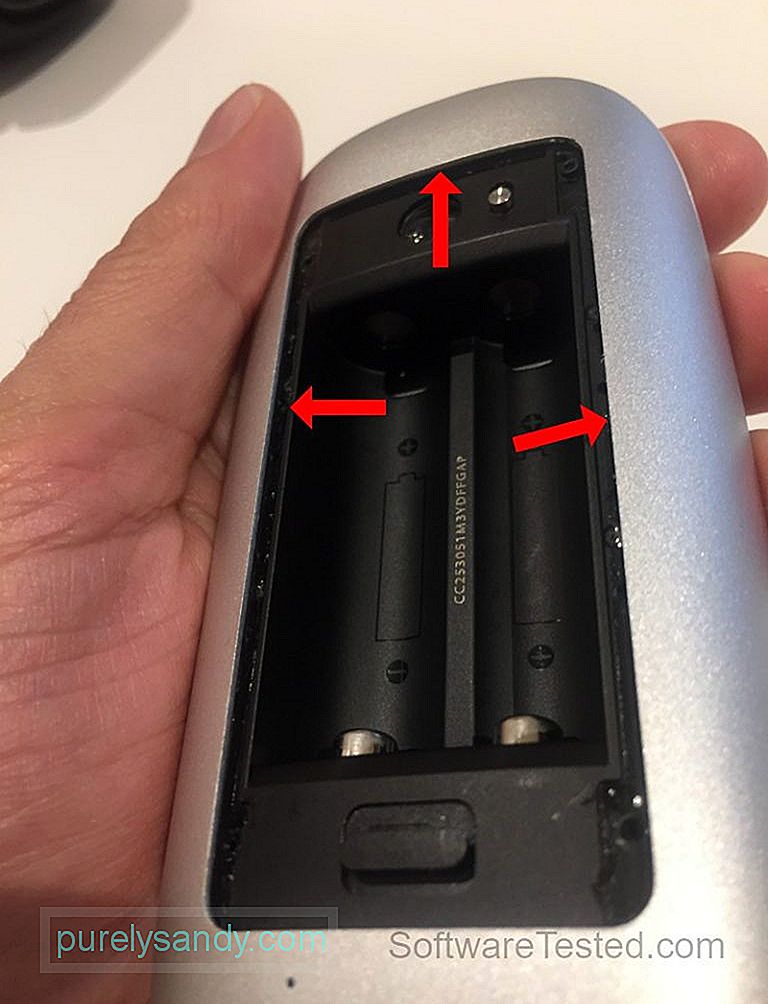 Odstráňte spodný kryt
Odstráňte spodný kryt  Odstránené puzdro
Odstránené puzdro KROK 3. Otvorte štyri čierne plastové spony pomocou skrutkovača. Jemne ich začnite vtláčať, kým nezaskočia.
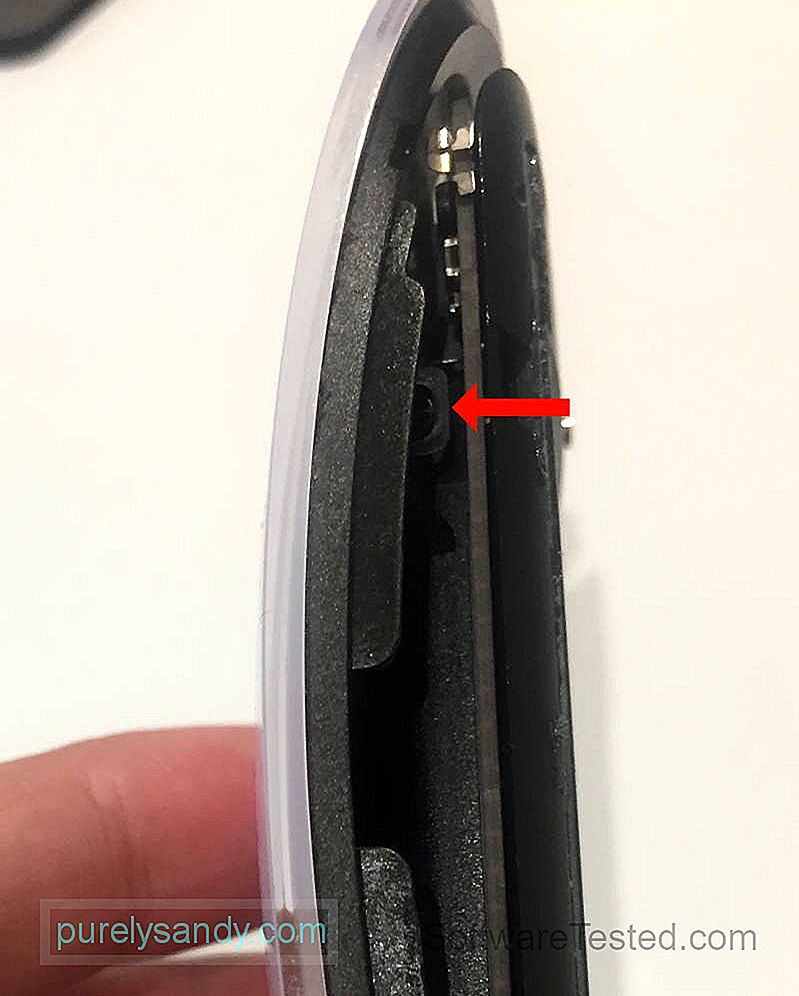 Otvorte štyri čierne plastové spony
Otvorte štyri čierne plastové sponyKROK 4. Opatrne zdvihnite predný koniec horného krytu. Môžete ho zdvihnúť asi o 90 stupňov. Nepokúšajte sa ho odstrániť alebo ním viac krútiť. Zadný koniec horného krytu je pripojený k základni myši plochým káblom a s trochou sily sa môže zlomiť.
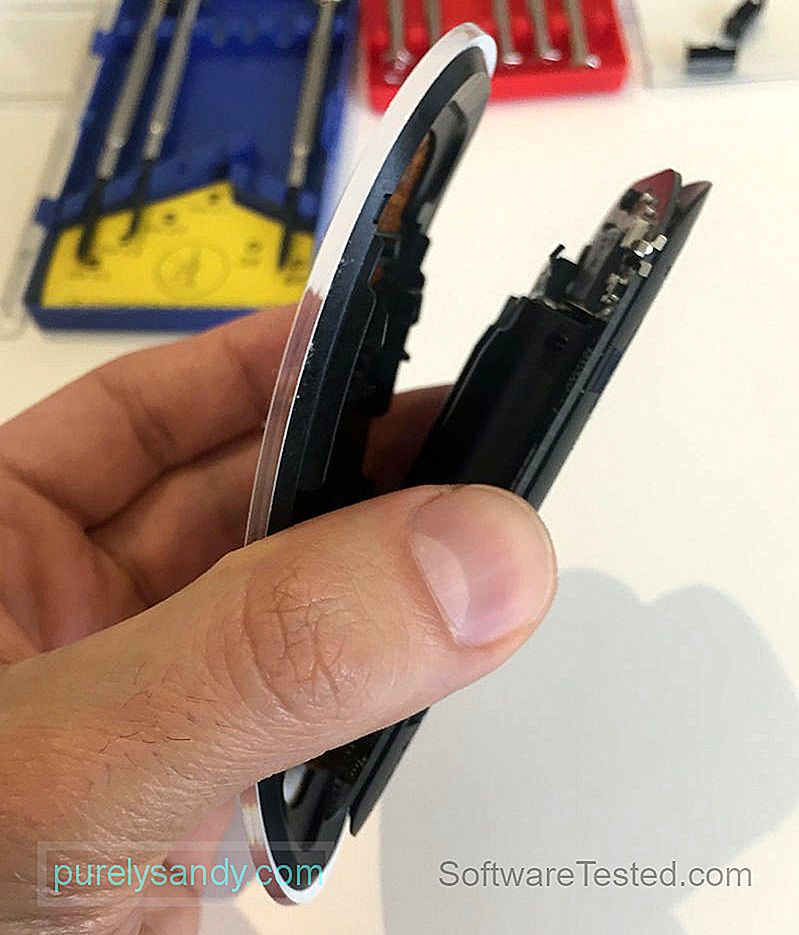 Jemne zdvihnite predný koniec horného krytu
Jemne zdvihnite predný koniec horného krytu KROK 5. Spínač OMRON je zapustený vo vnútri horného panelu s čipmi. V prípade Magic Mouse 1 je tento panel odstrániteľný trochu ťažko. Namiesto toho odstráňte tri malé čierne skrutky v prednej časti myši, aby ste ju uvoľnili, a teraz ju môžete mierne zdvihnúť.
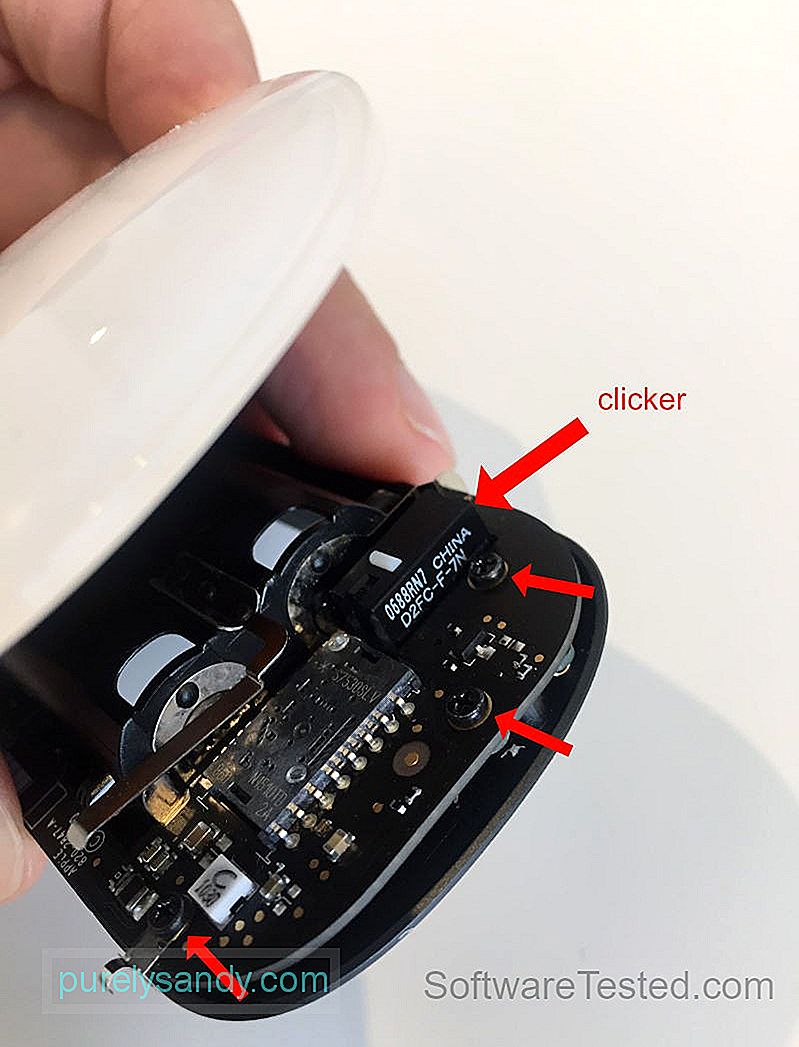
KROK 6. Teraz zložitá časť. Vyberte najmenší plochý skrutkovač. Držte myš, jemne nadvihnite horný panel a sprístupnite bočnú časť kliknutia. Zaseknite hlavu skrutkovača medzi klikerom a doskou s plošnými spojmi a potom pomaly krútte skrutkovačom tak, aby sa kryt cvakača otvoril. Zelené šípky ukazujú, kde môžete vyvinúť silu na otvorenie krytu. Buďte opatrní, aby ste kryt neohli. Môže to trvať niekoľko pokusov.
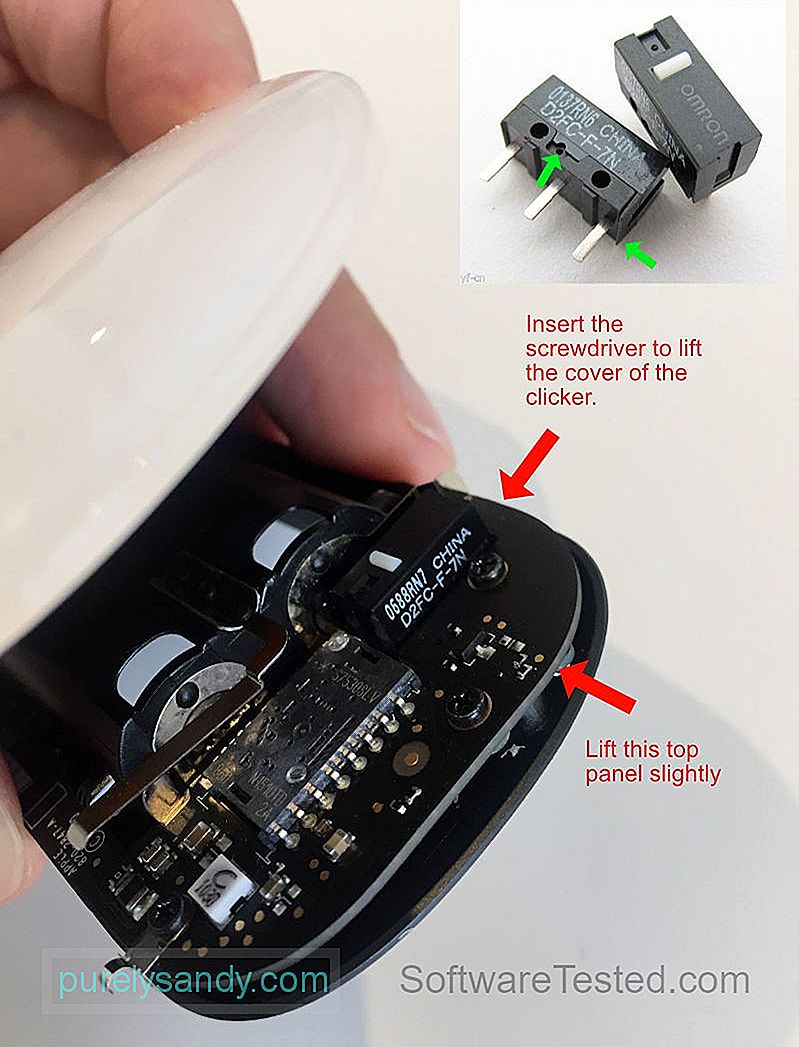
KROK 7. Pomocou prstov odstráňte kryt kliknutia. Dajte pozor, aby ste mosadznú dosku netlačili. Upozorňujeme, že strednú časť mosadznej platne je možné v závislosti od prepínača zapnúť alebo vypnúť.

KROK 8. Vezmite malý kúsok papiera (post-it ), jedenkrát ho zložte a vložte medzi vzdialený koniec mosadznej platne a kontakt pod ňou. Zatlačte na kovový háčik, ktorý tlačí mosadznú dosku nadol. Chceme ho posunúť mierne nadol, aby sa znížila cestovná vzdialenosť mosadzného plechu, aby bolo klikanie tichšie.

KROK 9. Jemne stlačte uprostred mosadznej platne, aby ste zistili, či kliknutie už nie je príliš hlasné. Všimnite si, že keď dáte všetko späť, bude Magic Mouse ešte tichšia.

KROK 10. Ak chcete, aby bolo klikanie úplne tiché, vyrežte malý kúsok peny a do polovice ju zatlačte do otvoru pre mosadznú dosku. To nemusí byť ideálne, ak stále uprednostňujete klikanie a hmatovú spätnú väzbu.
A je to. Teraz dajte všetko späť a užite si svoju novú tichú Magic Mouse. Tiež by sa mal znížiť tlak kliknutia.
YouTube Video: Ako opraviť hlasné klikanie myši Magic Mouse a zníženie tlaku pri kliknutí
09, 2025

